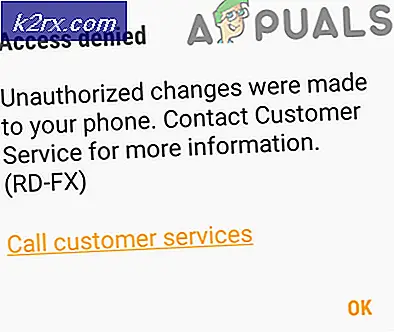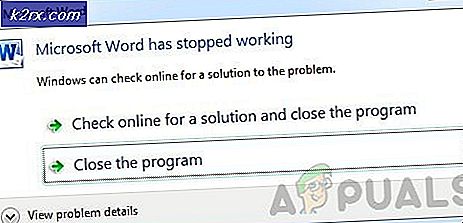Aan de slag met iHome SmartMonitor
Wat is iHome SmartMonitor? Dit is een smart home-product dat is ontworpen om uw thuisomgeving bij te houden. Het heeft zeer intelligente sensoren die zijn ontworpen om de temperatuur, licht, geluid, vochtigheid en beweging in uw huis te volgen of te bewaken. Het helpt je daarom om gemakkelijk je slimme huis te besturen en te controleren wat er in je huis gebeurt. Is dat niet geweldig? Nu je net de iHome SmartMonitor hebt gekocht, gaan we je onthullen hoe je gemakkelijk aan de slag kunt met het apparaat.
Met de iHome SmartMontor kunt u na een succesvol installatie- en configuratieproces genieten van de geweldige functies die ermee gepaard gaan. Daarom is er een grote behoefte om te weten hoe je met het apparaat aan de slag moet vanaf het uitpakken, instellen tot en met het gebruik van de iHome SmartMonitor. Wil je weten hoe? Blijf door de pagina navigeren en ontdek hoe dit allemaal werkt.
Vereisten voor iHome SmartMonitor
Er zijn enkele overwegingen die u moet maken voordat u aan de slag gaat met de iHome SmartMonitor. Wat zijn deze eisen? Welnu, in de eerste plaats moet u een stabiele internetverbinding hebben die zendt op 2,4 GHz of meer. Tegenwoordig is internetbeschikbaarheid een veelvoorkomende noodzaak in elk huis, dankzij de vooruitgang in technologie. Daarom moet u ervoor zorgen dat het wifi-netwerk in uw huis is geïnstalleerd.
Ten tweede moet u ervoor zorgen dat uw mobiele apparaten compatibel zijn met de iHome SmartMonitor. Voor een iOS-apparaat moet u ervoor zorgen dat iOS 9.0 of latere versies wordt uitgevoerd. Evenzo moet u ervoor zorgen dat uw Android-apparaat Jelly Bean 4.2 of latere versies gebruikt. Zo voorkom je dat je problemen krijgt bij het installeren van de benodigde apps voor de iHome StartMonitor. Volg de onderstaande stappen om de iOS-versie op uw iOS-apparaat te controleren:
- Op je iOS-apparaat, navigeer naar de Instellingenapp.
- Klik Aan Algemeen.
- Klik dan op Over. U ziet dan het versienummer naast het versie-item op het Over pagina.
Aan de andere kant kunt u de Android-versie van uw Android-apparaat controleren door de onderstaande eenvoudige stappen te volgen:
- Open de Instellingen app op je Android-apparaat.
- Scroll naar beneden en klik op Over telefoon of Over apparaat.
- Zoek vervolgens naar de Android-versie gedeelte van de pagina en ontdek welke versie het is.
Sterker nog, je hebt de iHome Control-app nodig. Dit is een van de belangrijke vereisten waaraan u moet voldoen. Met de iHome Control-app kunt u uw huis verder automatiseren en verschillende belangrijke functies uitvoeren, zoals het starten van het installatieproces en meer. De app is beschikbaar voor zowel Android- als iOS-apparaten. Het is daarom beschikbaar voor download en installatie in de Google Play Store en de App Store. Volg hiervoor de onderstaande stappen:
Voor iOS-gebruikers:
- Ga naar de App Winkel op je iOS-apparaat.
- Zoek in de zoekbalk naar iHome-bedieningapp.
- Zodra u het ziet, klikt u op Krijgen om de app op uw mobiele apparaat te installeren.
Voor Android-gebruikers:
- Op je Android-apparaat, ga naar de Google Play Store.
- Zoek naar de iHome Control-app in de zoekbalk.
- Klik op Installeren zodra je de app tegenkomt.
De iHome SmartMonitor uitpakken
Zodra aan alle vereisten is voldaan, kunt u nu doorgaan met het uitpakken van het iHome SmartMonitor-apparaat. Als u de verpakking opent, vindt u de 5-in-1 sensor zelf samen met een voedingsadapter, een USB-voedingskabel en een snelstartgids. Al deze zijn netjes en veilig in de doos verpakt.
Een stroomvoorziening is een noodzaak voor het apparaat, net als alle andere slimme apparaten voor thuisgebruik. Het moet de hele tijd opstarten om goed te kunnen functioneren. Zorg ervoor dat u de iHome SmartMonitor op een stroombron aansluit met behulp van de meegeleverde stroomkabel en stroomadapter.
Eenmaal ingeschakeld, geeft het vooroppervlak van het apparaat de belangrijkste informatie weer met betrekking tot het temperatuurniveau, de wifi-status, het vochtigheidsniveau, een bewegingsindicator en een geluidsindicator. Dit zal u voorzien van de nodige informatie die nodig is wanneer u het apparaat bedient.
Verder bevindt zich aan de achterzijde van het iHome SmartMonitor-apparaat de dimmerknop voor het LCD-scherm, de stroompoort en de harde resetknop. Elk van deze heeft een specifieke functie die leidt tot een goede werking van de iHome SmartMonitor.
De iHome SmartMonitor instellen
Om dit apparaat in te stellen, heb je de hulp nodig van de bijbehorende app die je al hebt gedownload. Wat is het belang van het instellen van iHome SmartMonitor? Met dit proces kunt u comfortabel functies en bediening in uw huis uitvoeren met behulp van de correct ingestelde iHome SmartMonitor. Volg daarom de onderstaande stappen;
- Om te beginnen moet u dat doen opstarten het apparaat door het aan te sluiten op de stopcontact met behulp van de meegeleverde voedingsadapter en voedingskabel. Het Wi-Fi-pictogram op het LCD-scherm begint te knipperen om aan te geven dat het apparaat klaar is voor installatie.
- Lancering de iHome-bediening app op uw mobiele apparaat.
- Op de Android-apparaat, selecteer de Tabblad Apparaten en klik op Voeg toestel toe. Op de iOS-apparaat, moet u navigeren op de HomeKit-tabblad en voeg een apparaat toe.
- U kunt dan de . volgen instructies op het scherm gevraagd om het installatieproces van het apparaat te voltooien. Dit betrekt Verbinden het naar de voorkeur Wi-Fi-netwerk en meer.
- Mogelijk wordt u ook gevraagd om: scannen de accessoirecode: gelegen in de snelle installatie gids of op het apparaat zelf.
- Nadat de procedure is voltooid, zou u nu uw thuisomgeving moeten kunnen bewaken met behulp van de iHome Control-app.
Toegang delen
Sterker nog, het kan zijn dat u de toegang tot de iHome SmartMonitor moet delen met andere iOS- en Android-apparaten. Hierdoor kunnen verschillende gebruikers toegang krijgen tot de gegevens van het iHome-apparaat met verschillende iOS- en Android-apparaten.
Voor Android-apparaten zijn er twee manieren waarop u toegang kunt verlenen aan Android-apparaten. De eerste optie is om de iHome Control-app op andere apparaten te downloaden en te starten en in te loggen met uw bestaande iHome-accountreferenties.
Ten tweede kunt u op Delen klikken in het gedeelte Instellingen van de iHome Control-app op uw Android-apparaat en vervolgens de instructies op het scherm volgen. Vervolgens moet u de iHome Control-app op de andere apparaten downloaden en openen en vervolgens de uitnodigingen op de apparaten accepteren. op deze manier kunt u toegang tot de SmartMonitor verlenen aan andere Android-apparaten.
Voor iOS-apparaten zijn er ook twee manieren om toegang te verlenen tot iOS-apparaten. Als u de toegang tot een ander iOS-apparaat met hetzelfde iCloud-account wilt delen, moet u de iHome Control-app naar het andere apparaat downloaden en wachten tot de SmartMonitor verschijnt en deze vervolgens selecteren.
Als u echter toegang wilt verlenen aan iOS-apparaten met verschillende iCloud-accounts, moet u een andere procedure gebruiken. Het enige dat u hoeft te doen, is naar Instellingen te gaan en vervolgens Delen op het eerste apparaat en vervolgens de instructies op het scherm te volgen. Vervolgens moet u de iHome Control-app op het andere apparaat downloaden en starten. Vervolgens kunt u de uitnodiging accepteren en heeft u toegang verleend.
De iHome SmartMonitor gebruiken
Nu het installatieproces is voltooid, wat nu? U bent nu klaar om het apparaat te gebruiken. U kunt nu uw thuisomgeving bedienen met de iHome Control-app en de temperatuur, vochtigheid, geluids-, bewegings- en lichtniveaus bewaken. Je hebt ook een 24/7 intelligente bewaking van je huis, waar je ook bent. Bovendien kan de iHome SmartMonitor werken met andere smart home-ecosystemen, waaronder Amazon Alexa, Google Assistant, Samsung SmartThings en Nest en andere smart home-producten.
Daarom kunt u met de iHome Control-app verschillende taken, aanvullende instellingen en bewerkingen uitvoeren. Deze bijbehorende app is handig wanneer u dit apparaat gebruikt. De iOS-apparaten zullen vier hoofdsecties weergeven, waaronder de HomeKit, sensoren, regels en instellingen.
Het HomeKit-gedeelte is het eerste en belangrijkste gedeelte omdat het u de volledige HomeKit-configuratie laat zien. Dit biedt u verschillende opties, zoals het toevoegen of bewerken van een sensor, het identificeren of verwijderen van apparaten, het controleren van de firmware-updates en andere functies.
Om hieraan toe te voegen, kunt u ook de iHome-accountgegevens bekijken, contact opnemen met iHome-ondersteuning als u problemen ondervindt, een sensorregel maken en nog veel meer. De praktische toepassingen omvatten ook het inschakelen van de lichten wanneer beweging wordt gedetecteerd, het inschakelen van de ventilator wanneer de temperatuur boven een bepaald instelpunt stijgt, het inschakelen van de lichten bij zonsondergang en het uitschakelen bij zonsopgang. Het kan ook de luchtbevochtiger inschakelen als een kamer te droog wordt en de lichten uitschakelen als het geluidsniveau onder een bepaald niveau zakt.